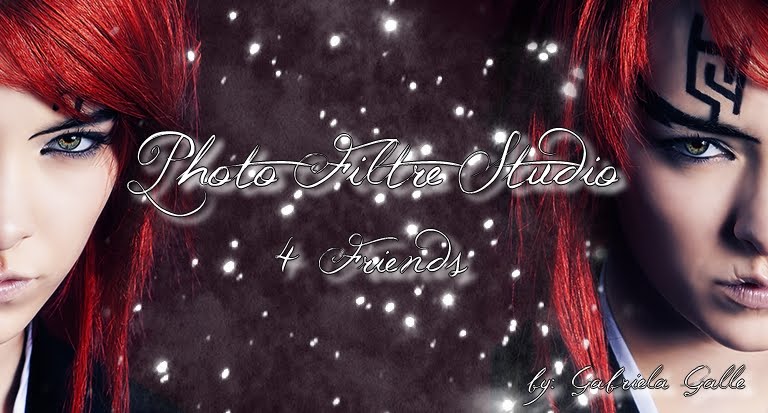• Plugin Topaz vivacity: http://tutopfsforfriends.blogspot.com/2009/06/plugin-topaz.html
• Fio de luz

_________________________________________________________________
Ok, Vamos começar! :D
1 - Abra a imagem lol
2 - Filtro> Filtro8bf>Topaz vivacity> Topaz Denoise
Vai abrir uma janela, nela tu vai personalizar os itens da seguinte forma:
Noise threshold: 3,05
Shapness: 1,21
Noise suppression: 0,9
3 - Abra o fio de luz, copie e cole ele sobre a imagem
Depois de colar o fio de luz sobre a imagem selecione a ferramenta "gerenciador de camadas" vá em 'modo de mistura' e selecione a opção "Divisão"
Agora tu vai selecionar a ferramenta borracha e vai apagar os excessos
O efeito em si já está pronto, mas como no meu caso eu editei com o efeito Aetherize, pra mim não precisar explicar tudo fiz uma print :)
Resultado :)

Fonte usada: Pappo's Blues Band Official Fon